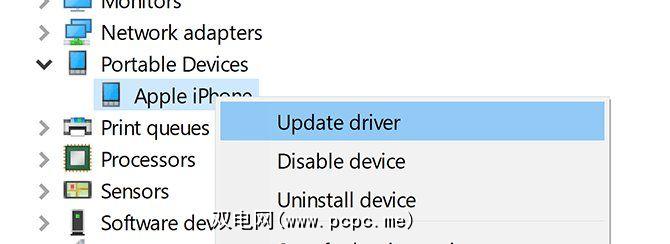即使在我们这个日益无线化的世界中,iPhone所有者仍然仍然必须不时地将其插入计算机。无论是用于备份,快速音乐或视频传输,还是其他原因,有时都无法解决。首先,您需要拔出Lightning电缆,然后必须记住如何连接到iTunes。
但这一次,出了点问题。无论是iTunes根本无法识别iPhone连接,还是出现神秘的“ 0xE"错误,您都无法使iTunes运行。尽管这可能是一个棘手的问题,但修复通常非常容易。我们在这里为您提供帮助。
1。 iPhone无法连接到iTunes?从这里开始
在继续使用任何其他解决方案之前,需要检查一些非常简单的因素。首先,请确保您的iOS设备已解锁并在主屏幕上。如果不是一开始,请拔出插头,然后再插回去。另外,请确保电缆已完全插入iPhone和计算机。
另一个简单的解决方法是重新启动iPhone。 。这是一个基本步骤,但是可以解决许多问题。
2。查看信任问题
有时,将iPhone插入计算机时,会在主屏幕上看到提示,询问您是否信任计算机。如果您未选择信任,则会遇到iPhone无法在iTunes中显示的问题。
如果您不小心选择了不信任 >过去不用担心,这是一种解决方法。在您的iPhone上,打开设置,然后转到常规>重置>重置位置和隐私。
现在,当您插入时会看到提示您的手机又回到了计算机。这次,请确保点击信任。
3。检查闪电电缆

另一个可能导致iPhone无法连接到iTunes的常见问题是电缆损坏。首先,查看电缆的两端。如果两端都有皱纹或磨损,则表示这是一个不好的信号。
但是,即使没有任何视觉证据,电缆也可能会出现连接问题。
即使您的电缆的形状完美,如果未通过MFi认证,也可能造成麻烦。这基本上意味着Apple已批准该电缆与其硬件一起使用。如果您有备用的Lightning电缆,请尝试使用其他电缆以查看它是否可以解决您的问题。如果需要新的Lightning电缆,请尝试购买。
4。检查端口

电缆并不是物理连接的唯一部分,它可能导致iTunes无法检测到iPhone连接。闪电端口可能会在其中进入灰尘和碎屑,从而导致连接不完整。请按照我们的指南清洁闪电端口,以清除卡在其中的垃圾。
如果在闪电端口中看到皮棉或其他任何东西,则可能需要将其移除。大多数手机随附的SIM卡弹出器工具就是执行此操作的理想选择。注意不要损坏端口。
计算机上的USB端口也可能导致故障。如果您的iPhone无法连接到iTunes,并且您使用的是USB集线器,请尝试直接将其插入计算机。如果您已经直接插入,请尝试使用其他端口(如果有)。
5。更新iTunes
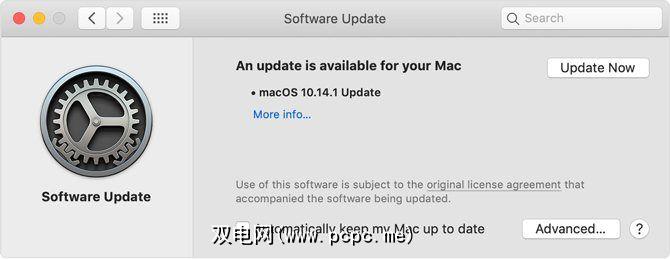
目前,您已经排除了大多数基本问题,但还剩下一个。如果在阅读“ iTunes无法连接到iPhone"时遇到错误,请尝试更新iTunes。
在Mac上,单击位于左侧的 Apple图标屏幕上,然后选择系统偏好设置。在此屏幕上,选择软件更新。这将检查macOS系统更新,其中包括对iTunes和Safari等核心系统应用程序的更新。
在Windows上,有两种不同的更新iTunes的方法。您应使用哪种方式取决于应用程序的安装方式:从Apple网站或通过Microsoft Store。
对于通过Apple网站下载的版本,请在菜单中选择帮助应用顶部的工具栏,然后点击检查更新。按照提示通过Apple软件更新来更新iTunes。
如果您使用的是Microsoft Store版本,它将自动检查更新。您可以通过打开 Microsoft Store 应用程序来进行手动检查。点击右上角的三点式菜单按钮,然后选择下载和更新。然后在右上角选择获取更新。
6。 Mac用户:检查您的系统报告
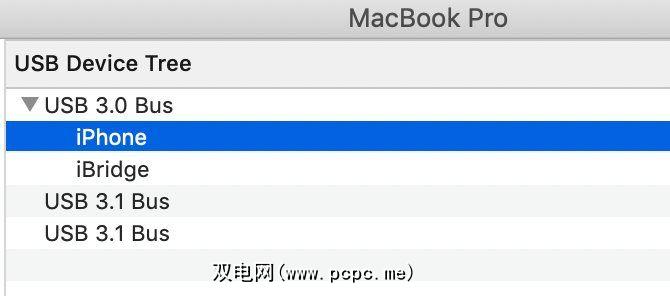
如果您已经在Ma,c上完成了上述所有相关步骤,而iPhone仍无法连接到iTunes,那么该是时候了
按住 Option 键,然后单击屏幕左上角的 Apple徽标。在这里,选择系统信息或系统报告。窗口出现后,从左侧列表中选择 USB 。
如果您看到显示的手机,但iTunes无法连接到iPhone,则可能是软件问题。尝试更新macOS或卸载第三方安全软件,例如防病毒和反恶意软件应用程序。
另一方面,如果菜单的USB部分未显示iPhone,则可能是硬件问题。尝试将手机连接到另一台计算机,或重试以上有关检查电缆和端口的提示。
7。 Windows用户:重新安装Apple Mobile Device USB驱动程序
如果您运行的是Windows,但上述任何步骤都不适合您,则可能是罪魁祸首。 Apple Mobile Device USB驱动程序可能会导致问题,因此重新安装它可能会解决您的问题。这通常是导致iPhone根本无法连接到计算机(而不仅仅是iTunes)的原因。
无论您以哪种方式下载iTunes,如果您没有将iTunes与计算机断开连接,请先断开连接。已经。解锁手机并确保它在主屏幕上。
现在重新连接iPhone。如果任何一个iTunes版本都打开,则将其关闭。
打开“文件资源管理器"窗口。在窗口顶部,在地址栏中输入以下内容,然后按 Enter :
%ProgramFiles%\Common Files\Apple\Mobile Device Support\Drivers在打开的面板中,右键单击 尽管您可能会在此处看到其他类似名称的文件,但应仅安装以 .inf 扩展名结尾的文件。如果看不到文件扩展名,请展开顶部的查看标签,然后选中标有文件扩展名的框。 安装完成后,断开iPhone的连接,然后重新启动计算机。现在,重新连接iPhone并启动iTunes。 如果通过Microsoft Store安装iTunes,则重新安装Apple Mobile Device USB驱动程序会更加容易。为此,请先右键单击开始按钮,然后选择设备管理器。 向下滚动直到找到便携式设备部分。展开本节,寻找您的iPhone。右键点击该图标,然后选择更新驱动程序。在弹出的窗口中,选择自动搜索更新的驱动程序软件。 运行安装程序后,请尝试打开iTunes,希望它可以识别您的iPhone。如果iTunes仍然存在无法识别iPhone连接的问题,则可以尝试完全卸载并重新安装该应用程序。 情况下,以上提示之一应该可以解决您的问题。也就是说,您的iPhone未出现在iTunes中可能有很多原因。如果您没有足够的解决方法来尝试,可能是时候联系Apple支持了。 这不是唯一会出现的iPhone问题。例如,如果尝试播放AVI或MKV电影,可能会遇到文件兼容性问题。 (在这种情况下,您需要先转换AVI和MKV文件,然后再将其添加到iTunes。)通过我们的iPhone故障排除技巧,了解如何解决其他常见问题。 usbaapl64.inf 或 iTunes仍然无法识别您的iPhone?
标签: 驱动程序 硬件提示 iPhone iTunes 故障排除